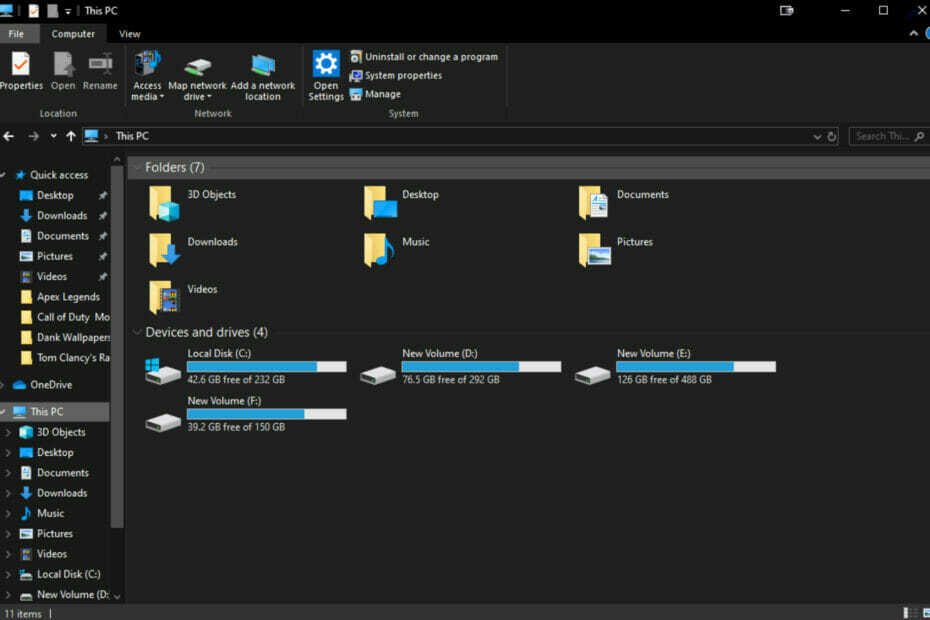Puteți forța ștergerea fișierelor folosind anumite comenzi din CMD
- Întâmpinarea dificultăților la ștergerea fișierelor pe Windows 11 face imposibilă eliminarea fișierelor nedorite sau eliberarea spațiului de memorie.
- Problema poate apărea din cauza problemelor cu permisiunea fișierelor și a atributelor fișierelor numai pentru citire.
- Reporniți File Explorer, verificați permisiunile fișierului și utilizați linia de comandă pentru a forța ștergerea fișierului.
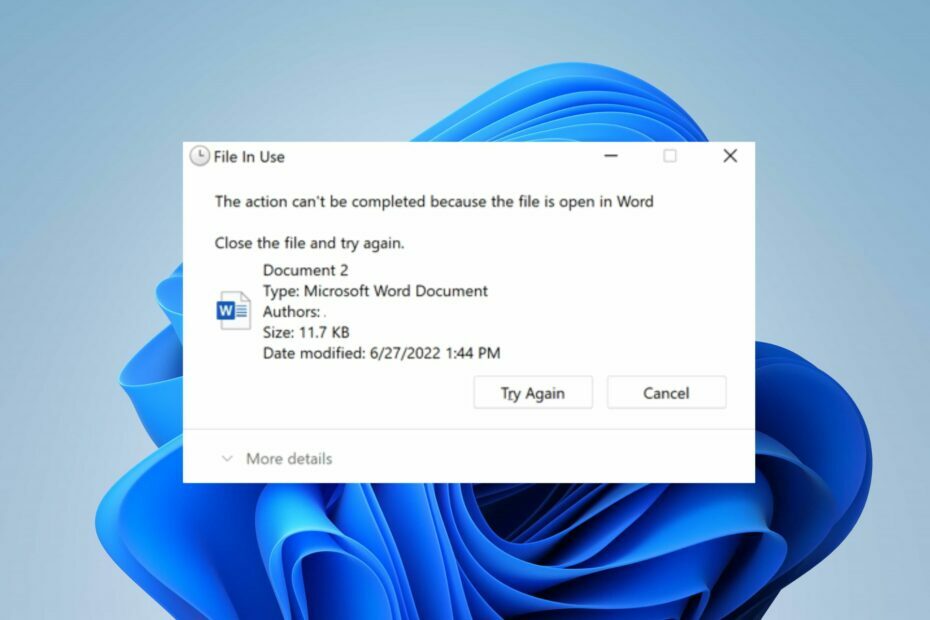
XINSTALAȚI FÂND CLIC PE DESCARCARE FIȘIER
- Descărcați Fortect și instalați-l pe computerul dvs.
- Începeți procesul de scanare al instrumentului pentru a căuta fișiere corupte care sunt sursa problemei tale.
- Faceți clic dreapta pe Începeți reparația astfel încât instrumentul ar putea porni algoritmul de reparare.
- Fortect a fost descărcat de 0 cititorii luna aceasta.
Mulți utilizatori de Windows 11 s-au plâns că nu pot șterge de pe computerele lor din anumite motive. Poate fi enervant, deoarece împiedică utilizatorii să elibereze memorie sau să elimine fișierele nedorite. Cu toate acestea, vom discuta de ce fișierele nu se șterg pe Windows 11 și cum să le remediam.
De asemenea, ați putea fi interesat de articolul nostru despre ce să faceți dacă Fișierele șterse din Explorer sunt încă afișate pe calculatorul tau.
De ce nu îmi permite computerul să șterg fișiere?
- Poate apărea dacă nu sunteți proprietarul fișierului sau dacă contul dvs. de utilizator nu are drepturi de acces adecvate.
- Fișierul poate fi utilizat de un alt program sau proces, ceea ce împiedică ștergerea acestuia.
- Sistemul de operare sau un program terță parte pot bloca fișierul sau folderul.
- Dacă ale tale sistemul de fișiere al computerului este corupt, poate cauza probleme cu ștergerea fișierului.
- Fișierul sau folderul poate activa atributul de numai citire, care restricționează modificările și ștergerile.
- Windows protejează unele fișiere și foldere de sistem pentru a preveni ștergerea accidentală, provocând restricția.
- Dacă numele fișierului depășește lungimea maximă permisă a căii, este posibil să aveți probleme la ștergerea acestuia.
- Software-ul antivirus sau de securitate poate interfera cu ștergerea fișierelor dacă are controale stricte de acces.
Ce pot face dacă fișierele nu se șterg pe Windows 11?
Înainte de a continua cu orice pași avansati de depanare, vă recomandăm să urmați următoarele verificări preliminare:
- Reporniți computerul pentru a rezolva problemele temporare care afectează ștergerea fișierului.
- Dezactivați procesele de fundal utilizând fișierul și împiedicați ștergerea acestuia.
1. Închideți și reporniți File Explorer
- Faceți clic dreapta pe Windows butonul și faceți clic pe Gestionar de sarcini din meniul listei.
- Navigați la Procesele fila. Găsi Windows Explorer, faceți clic dreapta pe el și selectați Încheiați sarcina din meniul derulant.
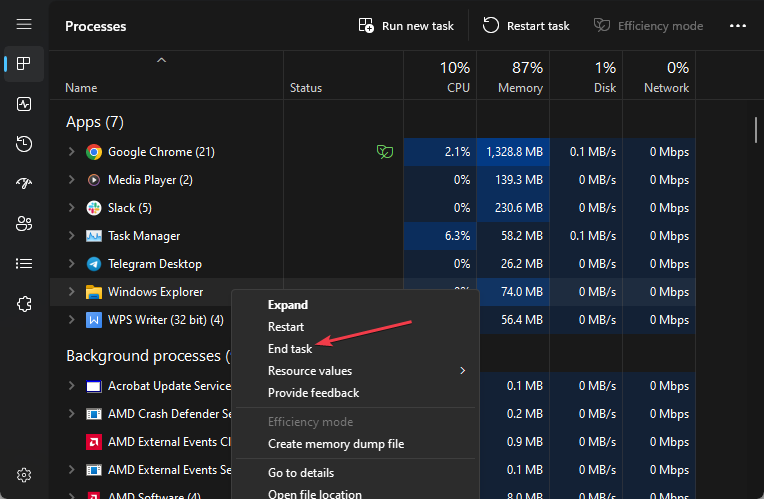
- Click pe Rulați o nouă sarcină.
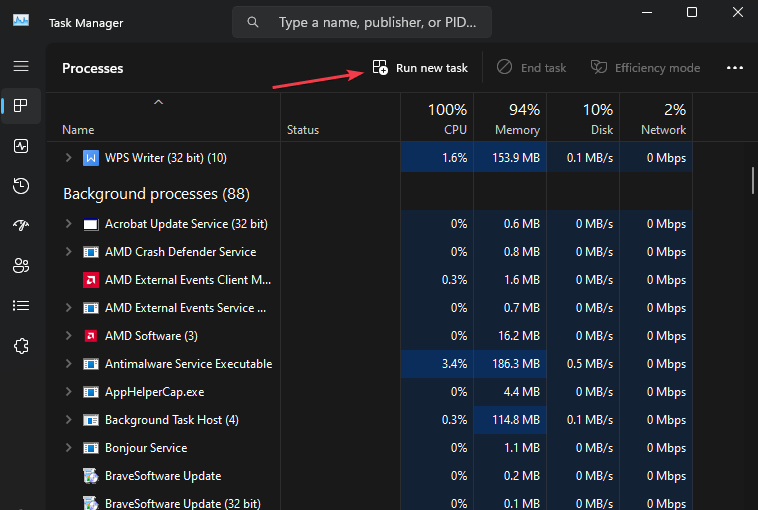
- Tip explorer.exe și apăsați introduce pentru a reporni File Explorer.

- Încercați să ștergeți din nou fișierele și verificați dacă problema persistă.
Repornirea File Explorer va rezolva orice blocări sau disfuncționalități care fac ca acesta să nu poată șterge fișierele.
2. Obțineți control complet asupra fișierului
- Faceți clic dreapta pe fișierul pe care doriți să îl ștergeți și selectați Proprietăți din meniul derulant.
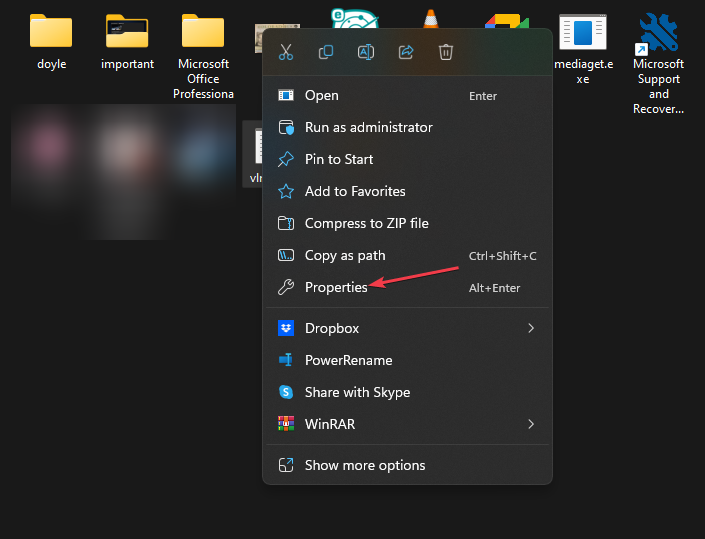
- Du-te la Securitate fila și asigurați-vă că contul dvs. de utilizator are permisiunile necesare pentru a șterge fișierul.
- Dacă nu, faceți clic pe Editați | × pentru a ajusta permisiunile.
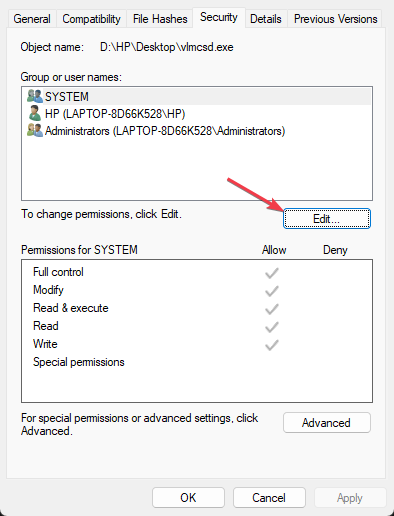
- În fereastra nouă, acordați-vă contului control deplin.
Pașii de mai sus vă vor ajuta să atribuiți suficiente drepturi pentru a modifica fișierul dacă nu aveți permisiunile necesare pentru a șterge fișierele.
Consultați ghidul nostru despre modalități de a resetați permisiunile pe Windows 11 dacă nu puteți ocoli pașii de mai sus.
3. Utilizați promptul de comandă pentru a forța ștergerea fișierului
- Găsiți calea fișierului în File Explorer și copiați-o.
- Faceți clic stânga pe start butonul, tastați Prompt de comandă, și faceți clic pe Rulat ca administrator opțiune.
- Clic da pe Controlul contului utilizatorului (UAC) prompt.
- Navigați la locația fișierului folosind următoarea comandă și cale: de exemplu,
cd C:\Cale\la\fișier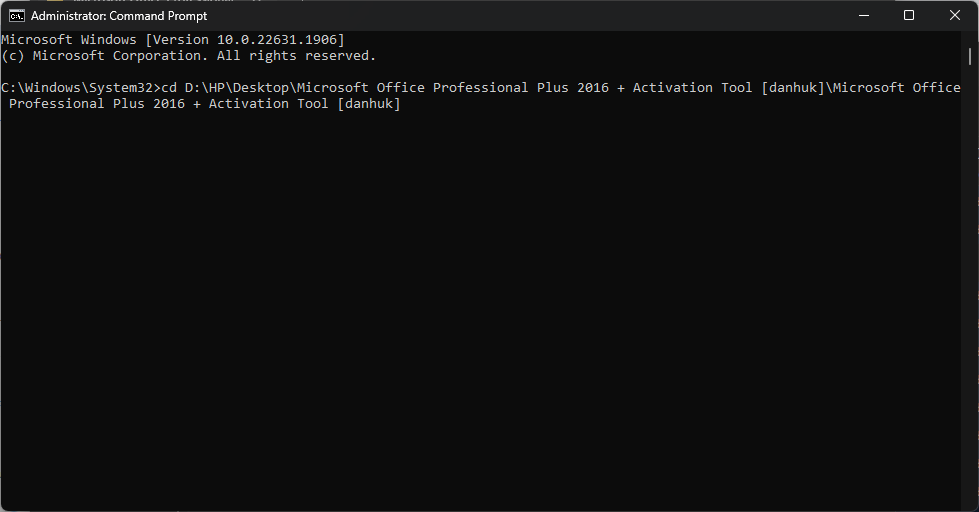
- Odată ajuns în directorul corect, tastați următoarele și apăsați introduce:
del /f numefișier.extensie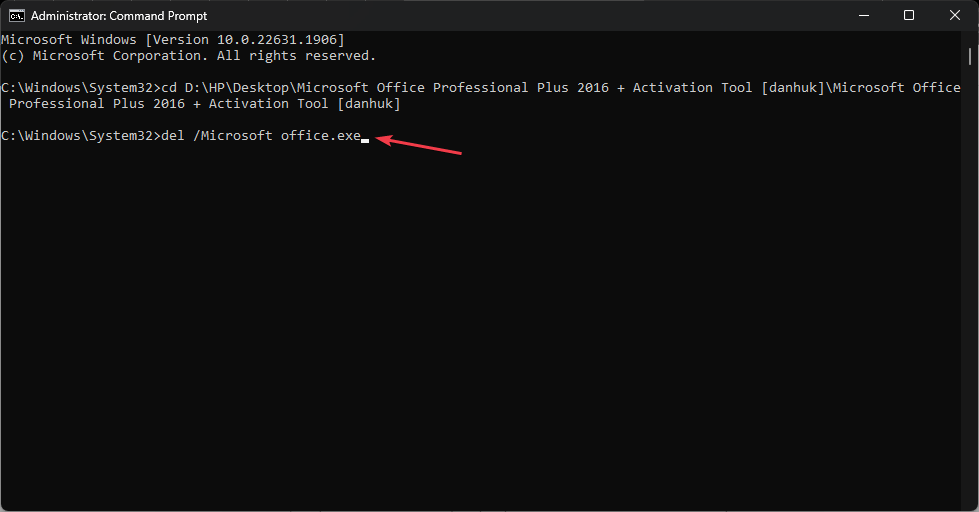
- A inlocui nume de fișier.extensie cu numele real al fișierului pe care doriți să-l ștergeți.
Indicatorul /f forțează ștergerea fără a solicita confirmare. Rulează procesul de ștergere a fișierelor fără nicio permisiune sau acces de securitate.
- Imaginea PBR este aproape plină: ar trebui să o ștergeți?
- Eroare de rulare 8020: Eroare la citirea dispozitivului de comunicație [Remediere]
- Ce este Utweb.exe și cum să-și remediați erorile de sistem?
- Ce este Moe.exe și ar trebui să-l eliminați?
- Ce este Mysqld.exe și cum să remediați utilizarea ridicată a procesorului
4. Ștergeți fișierele în modul sigur
- apasă pe Victorietasta + R pentru a deschide Alerga Fereastra de comandă. Tip cmd și apăsați enter pentru a deschide Prompt de comandă.
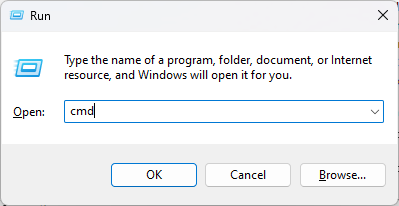
- Introduceți următoarele în linia de comandă și apăsați introduce:
bcedit / set {current} safeboot minim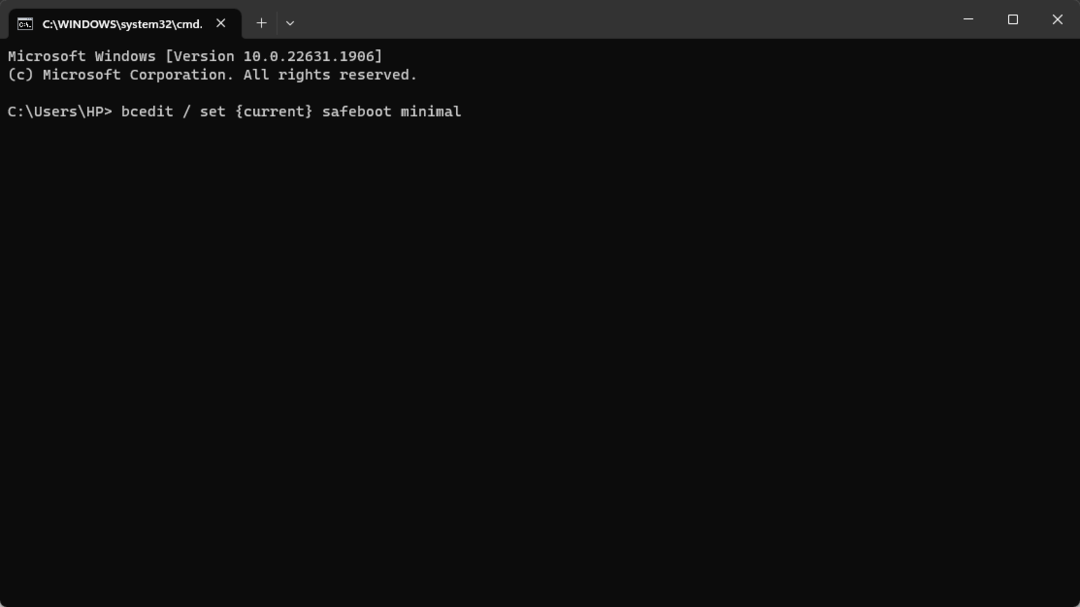
- Așteptați ca computerul să repornească și să afișeze Modul Safe.
- Odată ajuns în modul sigur, navigați la locația fișierului și încercați să îl ștergeți.
Modul sigur pornește Windows cu drivere și procese minime, ceea ce poate ajuta la ocolirea oricăror probleme care împiedică ștergerea fișierelor.
Puteți citi ghidul nostru despre ce să faceți dacă Modul sigur nu funcționează pe Windows 11.
În concluzie, puteți consulta articolul nostru despre cum să remediați File Explorer se blochează sau nu răspunde pe Windows 11.
Simțiți-vă liber să lăsați întrebările și sugestiile dvs. în secțiunea de comentarii de mai jos.
Încă mai întâmpinați probleme?
SPONSORIZAT
Dacă sugestiile de mai sus nu ți-au rezolvat problema, computerul poate întâmpina probleme mai grave cu Windows. Vă sugerăm să alegeți o soluție all-in-one, cum ar fi Fortect pentru a rezolva problemele eficient. După instalare, faceți clic pe butonul Vizualizați&Remediați butonul și apoi apăsați Începeți reparația.